
create partition primary
select partition 1
active
format fs=NTFS
assign
exit
cd d:\boot

Introdução
Também conhecida como "motherboard" ou "mainboard", a placa-mãe é, basicamente, a responsável pela interconexão de todas as peças que formam o computador. O HD, a memória, o teclado, o mouse, a placa de vídeo, enfim, praticamente todos os dispositivos, precisam ser conectados à placa-mãe para formar o computador. Este artigo mostrará as características desse item tão importante.Visão geral das placas-mãe
As placas-mãe são desenvolvidas de forma que seja possível conectar todos os dispositivos quem compõem o computador. Para isso, elas oferecem conexões para o processador, para a memória RAM, para o HD, para os dispositivos de entrada e saída, entre outros.
A foto a seguir exibe uma placa-mãe. Trata-se de um modelo Soyo SY-KT880 Dragon 2. As letras apontam para os principais itens do produto, que são explicados nos próximos parágrafos. Cada placa-mãe possui características distintas, mas todas devem possibilitar a conexão dos dispositivos que serão citados no decorrer deste texto.
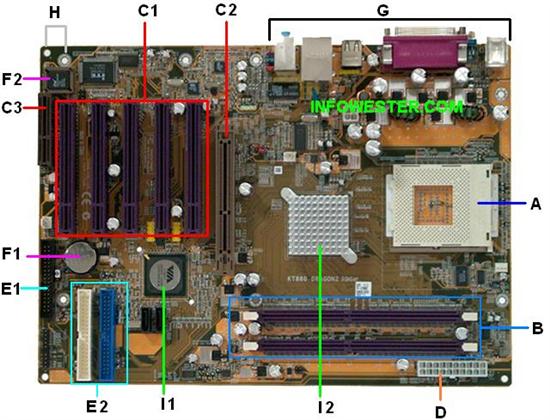
Item A - processador
O item A mostra o local onde o processador deve ser conectado. Também conhecido como socket, esse encaixe não serve para qualquer processador, mas sim para um modelo (ou para modelos) específico. Cada tipo de processador tem características que o diferenciam de outros modelos. Essas diferenças consistem na capacidade de processamento, na quantidade de memória cache, na tecnologia de fabricação usada, no consumo de energia, na quantidade de terminais (as "perninhas") que o processador tem, entre outros. Assim sendo, a placa-mãe deve ser desenvolvida para aceitar determinados processadores. A motherboard vista acima, por exemplo, é compatível com os processadores Duron, Athlon XP e Sempron (todos da fabricante AMD) que utilizam a forma de conexão conhecida por "Socket A". Assim sendo, processadores que utilizam outros sockets, como o Intel Pentium 4 ou o AMD Athlon 64 não se conectam a esta placa.
Por isso, na aquisição de um computador, deve-se escolher primeiro o processador e, em seguida, verificar quais as placas-mãe que são compatíveis. À medida que novos processadores vão sendo lançados, novos sockets vão surgindo.
É importante frisar que, mesmo quando um processador utiliza um determinado socket, ele pode não ser compatível com a placa-mãe relacionada. Isso porque o chip pode ter uma capacidade de processamento acima da suportada pela motherboard. Por isso, essa questão também deve ser verificada no momento da montagem de um computador.
Para saber mais sobre processadores, clique aqui.
Item B - Memória RAM
O item B mostra os encaixes existentes para a memória RAM. Esse conector varia conforme o tipo. As placas-mãe mais antigas usavam o tipo de memória popularmente conhecido como SDRAM. No entanto, o padrão mais usado atualmente é o DDR (Double Data Rate), que também recebe a denominação de SDRAM II (termo pouco usado). A placa-mãe da imagem acima possui duas conexões (ou slots) para encaixe de memórias DDR.
As memórias também trabalham em velocidades diferentes, mesmo quando são do mesmo tipo. A placa-mãe mostrada acima aceita memórias DDR que trabalham a 266 MHz, 333 MHz e 400 MHz. Supondo que a motherboard só aceitasse velocidades de até 333 MHz, um pente de memória DDR que funciona a 400 MHz só trabalharia a 333 MHz nessa placa, o máximo suportado.
Em relação à capacidade, as memórias mais antigas ofereciam 4 MB, 8 MB, 16 MB, 32 MB, 64 MB, etc. Hoje, já é possível encontrar memórias que vão de 128 MB a 1 GB de capacidade. Enquanto você lê este texto, pode ser que o limite atual já esteja maior.
Para saber mais sobre memórias, clique aqui. Para conhecer melhor a memória DDR, clique aqui.
Item C - Slots de expansão
Para que seja possível conectar placas que adicionam funções ao computador, é necessário fazer uso de slots de expansão. Esses conectores permitem a conexão de vários tipos de dispositivos. Placas de vídeo, placas de som, placas de redes, modems, etc, são conectados nesses encaixes. Os tipos de slots mais conhecidos atualmente são o PCI (Peripheral Component Interconnect) - item C1 -, o AGP (Accelerated Graphics Port) - item C2 -, o CNR (Communications Network Riser) - item C3 - e o PCI Express (PCI-E). As placas-mãe mais antigas apresentavam ainda o slot ISA (Industry Standard Architecture).
A placa-mãe vista acima possui um slot AGP (usado exclusivamente por placas de vídeo), um slot CNR (usado para modems) e cinco slots PCI (usados por placas de rede, placas de som, modems PCI, etc). A tendência atual é que tanto o slot AGP quanto o slot PCI sejam substituídos pelo padrão PCI Express, que oferece mais recursos e possibilidades.
Para conhecer melhor os slots clique aqui. Para saber a respeito do slot PCI Express, clique aqui.
Item D - Plug de alimentação
O item D mostra o local onde deve-se encaixar o cabo da fonte que leva energia elétrica à placa-mãe. Para isso, tanto a placa-mãe como a fonte de alimentação devem ser do mesmo tipo. Existem, atualmente, dois padrões para isso: o ATX e o AT (este último saiu de linha, mas ainda é utilizado). A placa-mãe da foto usa o padrão ATX. É importante frisar que a placa-mãe sozinha consegue alimentar o processador, as memórias e a grande maioria dos dispositivos encaixados nos slots. No entanto, HDs, unidades de CD e DVD, drive de disquete e cooler (um tipo de ventilador acoplado ao processador que serve para manter sua temperatura em limites aceitáveis de uso) devem receber conectores individuais de energia.
Item E - Conectores IDE e drive de disquete
O item E2 mostra as entradas padrão IDE (Intergrated Drive Electronics) onde devem ser encaixados os cabos que ligam HDs e unidades de CD/DVD à placa-mãe. Esses cabos, chamados de "flat cables", podem ser de 40 vias ou 80 vias (grossamente falando, cada via seria um "fiozinho"), sendo este último mais eficiente. Cada cabo pode suportar até dois HDs ou unidades de CD/DVD, totalizando até quatro dispositivos nas entradas IDE. Note também que E1 aponta para o conector onde deve ser encaixado o cabo que liga o drive de disquete à motherboard.
Existe também, um tipo de HD que não segue o padrão IDE, mas sim o SATA (Serial ATA), como mostra a figura a seguir.

Para mais informações sobre HDs, clique aqui. Para saber mais sobre SATA, clique aqui.
Item F - BIOS e bateria
O item F2 aponta para o chip Flash-ROM e o F1, para a bateria que o alimenta. Esse chip contém um pequeno software chamado BIOS (Basic Input Output System), que é responsável por controlar o uso do hardware do computador e manter as informações relativas à hora e data. Cabe ao BIOS, por exemplo, emitir uma mensagem de erro quando o teclado não está conectado. Na verdade, quando isso ocorre, o BIOS está trabalhando em conjunto com o Post, um software que testa os componentes de hardware após o computador ser ligado.
Através de uma interface denominada Setup, também presente na Flash-ROM, é possível alterar configurações de hardware, como velocidade do processador, detecção de discos rígidos, desativação de portas USB, etc.
Como mostra a imagem abaixo, placas-mãe antigas usavam um chip maior para o BIOS.

Item G - Conectores de teclado, mouse, USB, impressora e outros
O item G aponta para a parte onde ficam localizadas as entradas para a conexão do mouse (tanto serial, quanto PS/2), teclado, portas USB, porta paralela (usada principalmente por impressoras), além de outros que são disponibilizados conforme o modelo da placa-mãe. Esses itens ficam posicionados de forma que, quando a motherboard for instalada em um gabinete, tais entradas fiquem imediatamente acessíveis pela parte traseira deste. A imagem abaixo mostra um outro modelo de placa-mãe da Soyo, a SY-P4VGM, desenvolvida para o processador Intel Pentium 4, que exibe esses conectores através de outro ângulo:

A disposição de entradas vista acima é semelhante em toda placa-mãe que segue o padrão ATX. No antigo padrão AT, esse posicionamento é de outra forma e alguns conectores são diferentes.
H - Furos de encaixe
Para evitar danos, a placa-mãe deve ser devidamente presa ao gabinete. Isso é feito através de furos (item H) que permitem o encaixe de espaçadores e parafusos. Para isso, é necessário que a placa-mãe seja do mesmo padrão do gabinete. Se este for AT, a placa-mãe deverá também ser AT. Se for ATX (o padrão atual), a motherboard também deverá ser, do contrário o posicionamento dos locais de encaixe serão diferentes para a placa-mãe e para o gabinete.
I - Chipset
O chipset é um chip responsável pelo controle de uma série de itens da placa-mãe, como acesso à memória, barramentos e outros. Principalmente nas placas-mãe atuais, é bastante comum que existam dois chips para esses controles: Ponte Sul (I1) e Ponte Norte (I2):
Ponte Sul (South Bridge): este geralmente é responsável pelo controle de dispositivos de entrada e saída, como as interfaces IDE ou SATA. Placas-mãe que possuem som onboard (visto adiante), podem incluir o controle desse dispositivo também na Ponte Sul;
Ponte Norte (North Bridge): este chip faz um trabalho "mais pesado" e, por isso, geralmente requer um dissipador de calor para não esquentar muito. Repare que na foto da placa-mãe em que esse chip é apontado, ele, na verdade, está debaixo de uma estrutura metálica. Essa peça é dissipador. Cabe à Ponte Norte as tarefas de controle do FSB (Front Side Bus - velocidade na qual o processador se comunica com a memória e com componentes da placa-mãe), da freqüência de operação da memória, do barramento AGP, etc.
Os chipsets não são desenvolvidos pelas fabricantes das placas-mãe e sim por empresas como VIA Technologies, SiS e Intel (esta é uma exceção, já que fabrica motherboards também). Assim sendo, é comum encontrar um mesmo chipset em modelos concorrentes de placa-mãe.
Placas-mãe onboard
"Onboard" é o termo empregado para distinguir placas-mãe que possuem um ou mais dispositivos de expansão integrados. Por exemplo, há modelos que têm placa de vídeo, placa de som, modem ou placa de rede na própria placa-mãe. A motherboard estudada neste artigo possui placa de som (C-Media CMI9761A 6-channel) e placa de rede (VIA VT6103 10/100 Mbps Ethernet) integradas, ou melhor, onboard. Por esta razão, os conectores desses dispositivos ficam juntos às entradas mostradas no item G, visto anteriormente.
A vantagem de se utilizar modelos onboard é a redução de custo do computador, uma vez que deixa-se de comprar determinados dispositivos porque estes já estão incluídos na placa-mãe. No entanto, é necessário ter cuidado: quanto mais itens onboard uma placa-mãe tiver, mais o desempenho do computador será comprometido. Isso porque o processador acaba tendo que executar as tarefas dos dispositivos integrados. Na maioria dos casos, placas de som e rede onboard não influenciam significantemente no desempenho, mas placas de vídeo e modems sim.
As placas de vídeo, mesmo os modelos mais simples, possuem um chip gráfico que é responsável pela geração de imagens. Este, por sua vez, requer memória para tal, principalmente quando trata imagens em 3D. Uma placa de vídeo onboard, mesmo quando acompanhada de um chip gráfico integrado, acaba "tomando atenção" do processador, além de usar parte da memória RAM.
Se um computador é comprado para uso em uma loja ou em alguma aplicação que não requer muito desempenho, a compra de um computador com placa-mãe onboard pode ser viável. No entanto, quem deseja uma máquina para jogos e aplicações mais pesadas deve pensar seriamente em adquirir uma placa-mãe "offboard", isto é, com nenhum item integrado, ou no máximo, com placa de som ou rede onboard.
Finalizando
Existe uma série de empresas que fabricam placas-mãe. As marcas mais conhecidas são: Asus, Abit, Gigabyte, Soyo, PC Chips, MSI, Intel e ECS. Apesar da maioria dessas fabricantes disponibilizarem bons produtos, é recomendável pesquisar sobre um modelo de seu interesse para conhecer suas vantagens e desvantagens. Para isso, basta digitar o nome do modelo em sites de busca. Geralmente, o resultado mostra fóruns de discussão onde os participantes debatem sobre a placa-mãe em questão. A pesquisa vale a pena, afinal, a placa-mãe é um item de importância extrema ao computador.
O Orkut é uma rede social que continua agradando muitos por disponibilizar inúmeras funções de personalização do perfil, e uma delas é a possibilidade de colocar músicas na sua descrição pessoal.
Hoje, vamos ensiná-lo como inserir música do 4Shared, que oferece uma grande biblioteca musical, no seu perfil. Quando as pessoas o visitarem na rede social, a música tocará automaticamente. Acompanhe o passo a passo para ativar essa funcionalidade:
Passo 1. Acesse o 4Shared. Busque pelo artista ou nome da música desejada no campo de pesquisa e clique em “Search”.
Passo 2. Selecione a música que você quer clicando no nome dela. Uma tela parecida com a imagem abaixo será exibida. Confira se é mesmo a música que você quer adicionar ao Orkut.
Passo 3. Agora vamos encontrar o endereço (link) do MP3 hospedado no 4Shared. Para isso, clique com o botão direito do mouse na página e escolha a opção “código fonte”. Pressione as teclas de atalho Ctrl+F, no seu navegador, e busque por “preview.mp3”
Passo 4. Copie toda a url do arquivo, do “http://” até o “.mp3”, como você pode ver na imagem abaixo. Então, abra um editor de texto (pode ser o Notepad ou o Word) e cole o link obtido.
Passo 5. Agora copie o código a seguir:
Passo 6. Substitua o trecho “LINKDOARQUIVO’ pelo link copiado no 4Shared, sem alterar mais nada!
Passo 7. Faça login no seu Orkut. Vá em “Perfil” e dê um clique duplo na caixa de descrição do seu profile.
Passo 8. Clique em HTML (um ícone representado por um lápis), cole o código feito no editor de texto e clique em “Salvar”. Digite as letras de verificação que surgirem na imagem para confirmar, e depois clique em “OK”
Confirme o captcha exigido pelo Orkut.
Pronto!
Você está cansado de usar seu perfil real nas redes sociais ou sempre teve vontade de ser outra pessoa na internet? Se a sua resposta for positiva, então é hora de criar um perfil fake.
É importante ter em mente, entretanto, que a criação de um perfil falso envolve muito mais do que apenas vontade ou conhecimentos sobre a rede social que você deseja frequentar. São métodos detalhados, que exigem paciência e criatividade por parte do usuário, para que o objetivo de nunca ser descoberto seja cumprido sem muito esforço.
E você não está sozinho nessa jornada: enquanto isso não é crime, o InvasãoHacking ensina um passo a passo completo para criar uma conta fake tão real quanto o seu próprio perfil, da criação à manutenção do usuário imaginário.
Você está cansado de usar seu perfil real nas redes sociais ou sempre teve vontade de ser outra pessoa na internet? Se a sua resposta for positiva, então é hora de criar um perfil fake.
É importante ter em mente, entretanto, que a criação de um perfil falso envolve muito mais do que apenas vontade ou conhecimentos sobre a rede social que você deseja frequentar. São métodos detalhados, que exigem paciência e criatividade por parte do usuário, para que o objetivo de nunca ser descoberto seja cumprido sem muito esforço.
E você não está sozinho nessa jornada: enquanto isso não é crime, o InvasãoHacking ensina um passo a passo completo para criar uma conta fake tão real quanto o seu próprio perfil, da criação à manutenção do usuário imaginário.
1. O pontapé inicial
“Mas eu estou satisfeito com o meu perfil real, então por que iria querer criar um fake?”. Essa é uma questão frequente entre quem nunca experimentou ser outra pessoa na rede. Criar uma conta falsa pode envolver diversos motivos e situações, desde o simples divertimento até objetivos mais sérios.
Há quem ache a internet um lugar perigoso demais para mostrar a verdadeira identidade. Seja por medo ou simples timidez, não é raro encontrar quem deseje manter a privacidade na rede. Mesmo assim, não há necessidade de ficar totalmente desligado dela. E é aí que o fake entra.
 Outro motivo é bem mais simples: a curiosidade. Acompanhar o perfil daquela pessoa em que você está interessada ou fuçar aquela usuária que fica papeando com seu namorado sem ter medo de ser identificada, por exemplo. Com o fake, é possível fazer tudo isso mesmo que a rede social tenha um mecanismo de identificação de visitas, como o Orkut.
Outro motivo é bem mais simples: a curiosidade. Acompanhar o perfil daquela pessoa em que você está interessada ou fuçar aquela usuária que fica papeando com seu namorado sem ter medo de ser identificada, por exemplo. Com o fake, é possível fazer tudo isso mesmo que a rede social tenha um mecanismo de identificação de visitas, como o Orkut.
Por último, há quem queira apenas dar umas boas risadas. Uma conta de um sujeito inexistente é o modo ideal para fazer comentários polêmicos ou engraçados e semear a discórdia nas redes sociais. Depois de iniciada a discussão virtual, é só assistir à bagunça de longe.
2. A criação da identidade
Definido o motivo, hora de colocar a mão na massa. Os primeiros passos são também os mais básicos: definir um nome, um estilo e quais serão os gostos de seu personagem.
O nome
O nome é uma das primeiras coisas olhadas por quem acessará seu perfil. Por isso, batizar seu fake é uma tarefa mais importante do que parece: nada que possa chamar a atenção ou provocar risos por causa de piadinhas da rede, como um Manolo, por exemplo. Procure uma combinação comum de nome e sobrenome que não se destaque dos demais contatos.
 Todo bom fake também começa com um bom email, mesmo que ele sirva apenas para o cadastro. Não coloque sequências aleatórias de caracteres ou logins muito infantis, que possam servir de prova que o email é apenas uma fachada. Procure utilizar o nome de sua conta falsa, por exemplo.
Todo bom fake também começa com um bom email, mesmo que ele sirva apenas para o cadastro. Não coloque sequências aleatórias de caracteres ou logins muito infantis, que possam servir de prova que o email é apenas uma fachada. Procure utilizar o nome de sua conta falsa, por exemplo.
 Outros dados são por sua conta e risco, pois podem ser averiguados por contatos insistentes. Tome cuidado ao inserir qual é a cidade natal, por exemplo, ou seus contatos podem querer pesquisas sobre você ou até encontrá-lo fora da rede.
Outros dados são por sua conta e risco, pois podem ser averiguados por contatos insistentes. Tome cuidado ao inserir qual é a cidade natal, por exemplo, ou seus contatos podem querer pesquisas sobre você ou até encontrá-lo fora da rede.
As informações
 Antes de começar a digitar qualquer coisa sobre as preferências de seu fake, pause po um momento e abra o perfil de seus amigos. Estude o estilo de postagem deles, os interesses, as ações e até o tempo passado online na rede social. Em sua conta, procure imitá-los e seja tão espontâneo quanto eles.
Antes de começar a digitar qualquer coisa sobre as preferências de seu fake, pause po um momento e abra o perfil de seus amigos. Estude o estilo de postagem deles, os interesses, as ações e até o tempo passado online na rede social. Em sua conta, procure imitá-los e seja tão espontâneo quanto eles.
Agora comece a preencher sua própria página. Escolha um estilo de vida, seja algo mais descontraído ou discreto. Nos itens sobre preferências, bole músicas, filmes e livros favoritos, mas tenha um conhecimento mínimo sobre eles para poder falar sobre o assunto quando algum contato o questionar.
 Mostre também que você não fica apenas em uma só atividade na rede social: clique em “Curtir” na página de alguns assuntos de que você goste no Facebook e adicione um conjunto de comunidades no Orkut para ajudar a formar ainda mais a personalidade do fake.
Mostre também que você não fica apenas em uma só atividade na rede social: clique em “Curtir” na página de alguns assuntos de que você goste no Facebook e adicione um conjunto de comunidades no Orkut para ajudar a formar ainda mais a personalidade do fake.
3. Em busca da foto perfeita
Tão importante quanto todas as informações contidas no perfil é a foto, o item que mais se destaca em uma página. Tenha em mente uma lista de restrições: evite desenhos ou ilustrações e não seja uma celebridade que volta e meia aparece na capa das revistas.
Escolha com cuidado
Bancos de dados para pesquisa de imagens ou as próprias redes sociais, por exemplo, concentram uma infinidade de fotos para seleção.
Montagens também são válidas, desde que feitas com qualidade. Para isso, programas como o Photoshop e o The GIMP, por exemplo, auxiliam na edição e tratamento do arquivo. Ainda assim, tome cuidado e utilize esses retratos por sua própria conta e risco.
Não seja uma beldade
Você deve ter o máximo de cuidado ao escolher a aparência da foto de perfil do seu fake. Se o seu desejo é passar despercebido, sem chamar tanta atenção, busque uma beleza padrão e evite exageros. O personagem não pode ser uma pessoa descuidada, mas também evite supermodelos.
 Atente às roupas, que não podem ser tão extravagantes, mas devem estar lá (portanto, nada de sungas ou biquínis!). A produção da foto também é essencial: procure algo natural e cotidiano, passando longe de retratos tirados profissionalmente, como ensaios em estúdio, por exemplo.
Atente às roupas, que não podem ser tão extravagantes, mas devem estar lá (portanto, nada de sungas ou biquínis!). A produção da foto também é essencial: procure algo natural e cotidiano, passando longe de retratos tirados profissionalmente, como ensaios em estúdio, por exemplo.
No meio da galera
A foto do perfil não pode ser a única de seu álbum. Busque fotos em grupo, para que fique claro que você é real e sai de casa para se encontrar com amigos, em vez de passar o dia em casa postando em redes sociais.
 Quanto mais natural seu personagem for, melhor. Procure bolar uma rotina, como ter um emprego ou um estudo e, se possível, poste até fotos desses locais. Cuide apenas para não criar uma história complexa demais.
Quanto mais natural seu personagem for, melhor. Procure bolar uma rotina, como ter um emprego ou um estudo e, se possível, poste até fotos desses locais. Cuide apenas para não criar uma história complexa demais.
Uma ideia bastante interessante é utilizar recursos como as marcações de fotos nas redes sociais, que permitem a criação e a interação entre álbuns de fotos. É possível marcar até mais de uma pessoa, para criar uma situação falsa em que você e outros colegas virtuais estariam presentes.
 Diga que você é o sujeito marcado. Quem poderia duvidar?
Diga que você é o sujeito marcado. Quem poderia duvidar?
Mesmo que seja no meio de uma multidão, marque alguma pessoa aleatória. Selecione alguém que não apareça nitidamente ou esteja borrado e diga que é você. Ao menos que alguém envolvido no retrato discorde, ninguém tem provas para desconfiar.
4. A interação na rede
Agora sua conta fake está criada e montada, pronta para conviver com outros usuários nas redes sociais! Se você tomou todos os cuidados, ela não estará muito diferente do seu perfil, por exemplo, mesmo que faltem algumas informações.
Ainda assim, não se descuide por achar que seu perfil já está cuidadoso o suficiente. Agora vem a prova final: a interação com gente de verdade.
Saindo da caverna
Não adianta só criar o perfil perfeito se ele não interagir com pessoas de verdade. Postagens em tópicos, em seu perfil ou no de seus contatos são itens essenciais para mostrar sua autenticidade. Comente vídeos que acabaram de sair na internet e diga o que achou de fotos adicionadas recentemente por seus amigos, por exemplo.
 Ainda assim, tome cuidado: essas postagens devem ser feitas em frequência moderada, sem encher a tela dos seus contatos, mas mostrando atividade.
Ainda assim, tome cuidado: essas postagens devem ser feitas em frequência moderada, sem encher a tela dos seus contatos, mas mostrando atividade.
Não assassine o português
O cuidado aqui é o mesmo que deve existir com seu perfil real: nas redes sociais, é exigido um português compreensível, no mínimo. Sua autenticidade pode ser posta em dúvida caso você cometa erros absurdos demais, por exemplo.
 O ideal, novamente, é “estudar” a escrita de alguns usuários. Homens e mulheres, mais jovens ou mais velhos, têm estilos diferentes de digitar mensagens. Elas podem ter um tom mais sério ou incluir emoticons, por exemplo. Crie esse estilo de maneira sutil, sem exageros ou estereótipos.
O ideal, novamente, é “estudar” a escrita de alguns usuários. Homens e mulheres, mais jovens ou mais velhos, têm estilos diferentes de digitar mensagens. Elas podem ter um tom mais sério ou incluir emoticons, por exemplo. Crie esse estilo de maneira sutil, sem exageros ou estereótipos.
Quer ser meu amigo?
Perfis com nenhum contato, ou com poucas pessoas adicionadas, facilmente podem ser taxadas de fakes. Por isso, trabalhe arduamente para criar uma rede de amigos virtuais, que não precisam saber quem você é.
Existem vários perfis em todas as redes sociais que nem ligam para quem é o contato e o adicionam quase que automaticamente. Procure essas pessoas para iniciar uma lista de contatos e, repetindo o passo da criação de identidade, evite ao máximo adicionar outros fakes e busque usuários que não despertem muita atenção.
Com essas pessoas, a interação também deve ser cuidadosa. Vá além do “Oi, tudo bem?” e procure assuntos para discussão, mas não detalhe sua vida pessoal, por exemplo. A desconfiança começa se você der informações imprecisas ou contraditórias, portanto prefira apenas papos leves e cotidianos.
Nas comunidades ou listas de discussão, não há dicas especiais, pois é aí que entra a personalidade e o motivo de existência do seu fake. Faça piadinhas, inicie discussões ou apenas interaja naturalmente, cuidando sempre para não exagerar.
Não pare
Seu perfil não pode morrer do nada. Mantenha-o atualizado, adicionando fotos e curtindo um filme que você teria visto no cinema, por exemplo. Faça comentários sobre temas atuais, como futebol, política ou até o clima da cidade.
 A personalidade também não pode mudar: você é como um personagem de filme, com um estilo que deve ser mantido durante todo o tempo. Se você deseja parar de utilizar o perfil, apague-o, pois a inatividade pode levantar mais suspeitas.
A personalidade também não pode mudar: você é como um personagem de filme, com um estilo que deve ser mantido durante todo o tempo. Se você deseja parar de utilizar o perfil, apague-o, pois a inatividade pode levantar mais suspeitas.
…
Não ache que é tão fácil gerenciar um fake. Com os poderes do perfil, vêm também grandes responsabilidades. Atualizações constantes podem gastar um pouco do seu tempo. Além disso, você deve tomar vários cuidados, não indo longe demais com o personagem, por exemplo, ou não pegando fotos inapropriadas.
Agora que você sabe como criar a conta perfeita, faça o teste! Crie um perfil e veja se você foi convincente ao montar uma identidade falsa. Se você já tinha um fake, relate qual sua história com ele, se as dicas surtiram efeito e se ele ainda está escondido dos outros. Até a próxima!















